
Organizzare file in una casella utente
Flusso operativo
Nell'esempio seguente, la funzione [Funzioni vietate se autenticazione fallita] è stata impostata su [Modo 1].
Premere [Casella Utente].
Fare clic su [Sistema] - [Stampa protetta].

Inserire [Document ID] e [Password] per il documento sicuro, quindi fare clic su [OK].
Sono elencati i documenti sicuri per cui è specificata un'ID e password.
Selezionare un file e specificare l'operazione desiderata.
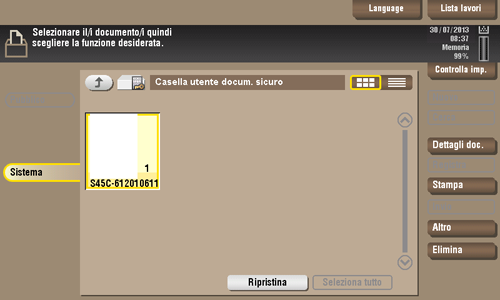
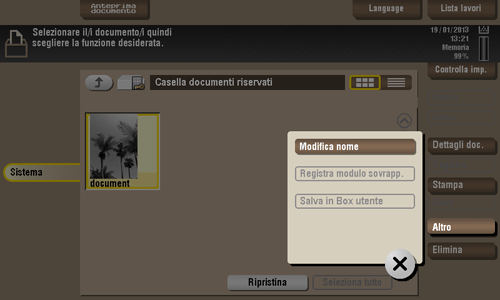
Eliminare un file
Selezionare un file e fare clic su [Elimina]. Il file è eliminato. È anche possibile ottenere lo stesso risultato premendo a lungo il file di destinazione per visualizzare l'icona del menu, quindi trascinarlo e rilasciarlo su  .
.
È possibile selezionare ed eliminare simultaneamente diversi file. Verificare i dettagli file e fare clic su [Sì].
Rinominare un file
Selezionare un file e fare clic su [Altro] - [Modifica nome]. È ora possibile rinominare il file. Introdurre un nuovo nome dal pannello a sfioramento.
Prima di rinominare un file, verificare le condizioni del server di destinazione e altre cose.
È anche possibile rinominare un file mentre lo si trasmette.
Verificare le informazioni file
Selezionare un file e fare clic su [Dettagli doc.] per cercare le informazioni dettagliate sul file.
Facendo clic su [Dettagli], oppure su un'immagine in miniatura, si può vedere l'anteprima immagine del file.
Per ingrandire o ridurre un'anteprima, premere  .
.
